Notebook PC-uri HP - Verificarea webcam-ului cu MediaSmart în Windows 7
Pentru informații despre problemele de depanare cu driverele camerelor web sau despre software-ul HP MediaSmart Webcam, consultați Depanarea camerei web.
Pentru a testa funcționalitatea de bază a camerei web, instalați software-ul HP MediaSmart Webcam și urmați pașii de mai jos.
Faceți clic pe Start. introduceți Mediasmart în câmpul de căutare, apoi în lista de rezultate, faceți clic pe linia Webcam HP MediaSmart.
După ce aplicația este deschisă, imaginea primită de la camera web va apărea pe ecran.
Dacă vedeți o imagine din camera web de pe ecran, treceți la pasul 3.
Dacă imaginea lipsește, consultați Depanarea camerei web.
Apăsați din nou butonul Captură pentru a opri înregistrarea.
Faceți clic pe butonul Instantaneu pentru a verifica calitatea fotografiilor preluate de pe camera web.
După ce verificările sunt finalizate cu succes, puteți configura setările camerei web astfel încât alte aplicații să poată fi utilizate pentru a lucra cu camera web. Pentru a configura setările camerei web, urmați acești pași:
Faceți clic pe butonul Setări.
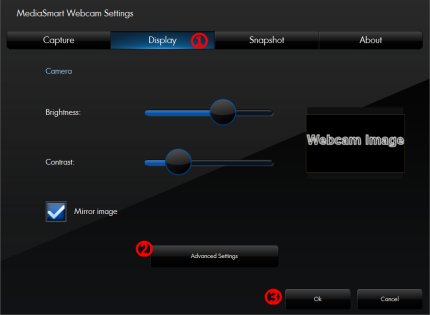
Faceți clic pe fila Afișare.
Deplasați cursorul ca un cerc negru pentru valorile Luminozitate și Contrast pentru a schimba setările imaginii pe care o primiți de la camera web.
Faceți clic pe Setări avansate pentru a configura alte setări.
Pentru a salva modificările, faceți clic pe OK.
Uneori, imaginea primită de la o cameră web poate fi diferită atunci când utilizați programe de mesagerie instant terță parte. Dacă doriți să reconfigurați setările camerei web, repetați pașii de mai sus pentru a configura camera Web utilizând camera web HP MediaSmart.
Trimiteți-le prietenilor: